گزارش درآمدها¶
برنامه رویدادها در Odoo گزارشهای سفارشی براساس دادهها و تحلیلهای مرتبط با رویداد ایجاد میکند. این گزارشها میتوانند بر شرکتکنندگان یا درآمدها متمرکز باشند.
مستندات زیر بر گزینههای گزارشدهی مرتبط با درآمدهای رویداد تمرکز دارد.
صفحه گزارشدهی درآمدها¶
برای دسترسی به صفحه گزارشگیری شرکتکنندگان، به مسیر بروید.
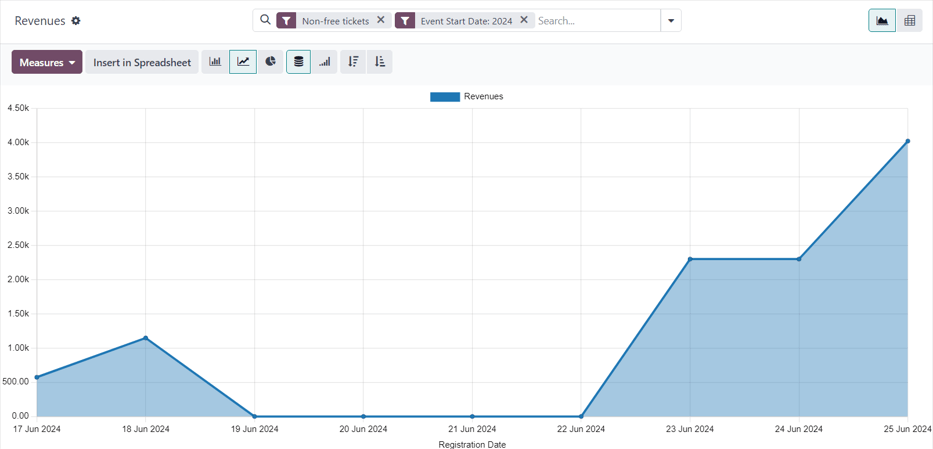
بهصورت پیشفرض، صفحه گزارشگیری درآمدها بهصورت یک نمودار ( (نمودار خطی) با دادههای (انباشته)) نمایش داده میشود. فیلترهای پیشفرض، بلیطهای غیررایگان و تاریخ شروع رویداد: (سال جاری)، در نوار جستجو موجود هستند.
نکته
برای کسب اطلاعات بیشتر درباره نماهای مختلف نمودار (و گزینههای نمای نمودار)، به مستندات نماهای نمودار مراجعه کنید.
صفحه گزارشگیری درآمدها را میتوان به صورت جدول محوری نیز مشاهده کرد، با کلیک بر روی آیکون (جدول محوری) در گوشه بالا-راست.
اندازهها¶
انتخاب شاخصها یک روش سریع برای سفارشیسازی صفحات گزارشدهی است.
صرفنظر از نمای انتخابشده، معیارهای موجود در صفحه گزارشگیری درآمدها به شرح زیر هستند: درآمدها، درآمدهای بدون مالیات و تعداد.
توجه
در نمای پیشفرض نمودار در صفحه گزارشگیری درآمدها، تنها گزینه درآمدها در منوی کشویی اندازهگیریها تنظیم شده است.
در نمای نمودار، تنها یکی از گزینههای اندازهگیریها میتواند در هر زمان انتخاب شود.
هنگامی که گزینهی محوری انتخاب میشود، بهصورت پیشفرض تمام گزینههای اندازهگیریها انتخاب میشوند.
درآمدها: درآمدهای حاصل از رویدادها را نشان میدهد.
درآمدهای بدون مالیات: درآمدهای بدون مالیات حاصل از رویدادها را نشان میدهد.
تعداد: تعداد کل ثبتنامکنندگانی که در رویدادها شرکت کردهاند را نشان میدهد.
فیلترها و گزینههای گروهبندی¶
برای نمایش منوی کشویی گزینههای فیلتر و گروهبندی برای ایجاد گزارشهای سفارشی، روی (فلش رو به پایین) در سمت راست نوار جستجو کلیک کنید.
با انجام این کار، یک منوی کشویی بزرگ با گزینههایی که در ستونها سازماندهی شدهاند باز میشود: فیلترها، گروهبندی بر اساس، و موارد دلخواه.
توجه
اگر گزینهای مرتبط با زمان از ستون فیلترها انتخاب شده باشد (برای مثال فیلتر پیشفرض تاریخ شروع رویداد: (سال))، یک ستون مقایسه ظاهر میشود که گزینههای مقایسه برای گزینه فیلتر مرتبط با زمان انتخابشده را نمایش میدهد.
تنها یک انتخاب میتواند همزمان از ستون مقایسه انجام شود.
همچنین ببینید
گزینههای فیلتر¶
در ستون فیلترها در منوی کشویی بزرگ، گزینههای مختلف مرتبط با رویداد وجود دارند که میتوانند برای ایجاد گزارشهای سفارشی بر اساس معیارهای خاص مورد استفاده قرار گیرند.
میتوان چندین گزینه را در ستون فیلترها بهطور همزمان انتخاب کرد.
ستون فیلترها دارای گزینههای زیر است:
بلیطهای غیر رایگان: بلیطها/ثبتنامهای رویداد که رایگان نبودند.
رایگان: بلیتها/ثبتنامهای رویدادی که رایگان بودند.
در انتظار پرداخت: بلیتها/ثبتنامهای رویدادی که خریداری شدهاند، اما پرداخت آنها هنوز در انتظار است.
فروخته شده: بلیتها/ثبتنامهای رویدادی که با موفقیت فروخته شدهاند (و پرداخت شدهاند).
تاریخ ثبتنام: روی آیکون (فلش رو به پایین) کلیک کنید تا لیستی از گزینههای ماه، فصل و سال نمایش داده شود. هر تعداد از این گزینهها را انتخاب کنید تا دوره زمانی خاصی را مشاهده کرده و تعداد ثبتنامهای انجامشده در آن دوره را ببینید.
آتی/در حال اجرا: شامل اطلاعات مربوط به درآمد برای رویدادهایی که یا در حال حاضر در حال اجرا هستند یا قرار است در آینده اتفاق بیفتند.
رویدادهای گذشته: شامل اطلاعات مربوط به درآمد برای رویدادهایی که قبلاً برگزار شدهاند.
تاریخ شروع رویداد: روی آیکون (فلش رو به پایین) کلیک کنید تا لیستی از گزینههای ماه، فصل و سال نمایش داده شود. هر تعداد از این گزینهها را انتخاب کنید تا تاریخهای شروع رویداد را به عنوان فیلتر برای دادههای مربوط به درآمد رویدادها تعیین کنید.
تاریخ پایان رویداد: روی آیکون (فلش رو به پایین) کلیک کنید تا لیستی از گزینههای ماه، فصل و سال نمایش داده شود. هر تعداد از این گزینهها را انتخاب کنید تا تاریخهای پایان رویداد را به عنوان فیلتر برای دادههای رویداد مرتبط با درآمد تعیین کنید.
Published Events: Select this option to show revenue-related data for published events.
افزودن فیلتر سفارشی: یک فیلتر سفارشی برای تحلیل دادههای درآمد مرتبط با رویداد ایجاد کنید. برای اطلاعات بیشتر، به مستندات فیلترهای سفارشی مراجعه کنید.
گزینههای گروهبندی¶
در ستون گروهبندی بر اساس در منوی کشویی بزرگ، گزینههای مختلف مرتبط با رویداد وجود دارد که میتوان برای ایجاد گروهبندیهای سفارشی دادهها استفاده کرد.
چندین گزینه گروهبندی بر اساس میتوانند بهطور همزمان انتخاب شوند.
ستون گروهبندی بر اساس گزینههای زیر را دارد:
نوع رویداد: دادهها را بر اساس نوع رویداد گروهبندی کنید.
رویداد: دادهها را به گروههای جداگانه تقسیم کنید که بر اساس رویدادها تفکیک شدهاند.
:گروهبندی دادهها بر اساس محصول ثبتنام رویداد.
:گروهبندی دادهها بر اساس نوع بلیط رویدادی که توسط شرکتکنندگان خریداری شده است.
وضعیت ثبتنام: دادهها را بر اساس وضعیت ثبتنام گروهبندی کنید.
وضعیت سفارش فروش: دادهها را بر اساس وضعیت سفارشهای فروش مرتبط با رویداد گروهبندی کنید.
:گروهبندی دادهها بر اساس سوابق مشتری.
افزودن گروه سفارشی: روی آیکون (فلش رو به پایین) کلیک کنید تا فهرست کشویی گزینههای گروهبندی نمایش داده شود. برای انتخاب یکی از گزینهها، روی گزینه مورد نظر کلیک کنید و اودو آن را به ستون گروهبندی بر اساس اضافه میکند. امکان انتخاب چندین گزینه وجود دارد.
گزارش نمونه: تحلیل بلیت رویداد (نمودار)¶
مثال زیر نشان میدهد که چگونه فیلترها و گزینههای گروهبندی مختلف میتوانند یک گزارش تحلیلی گرافیکی مفید در مورد درآمد رویدادها ایجاد کنند. در این مورد، پیکربندیها دادههایی درباره بلیتهای فروختهشده یا رایگان برای رویدادهای منتشرشده ارائه میدهند، با معیارهایی که بر اساس نوع بلیت و رویداد تفکیک شدهاند.
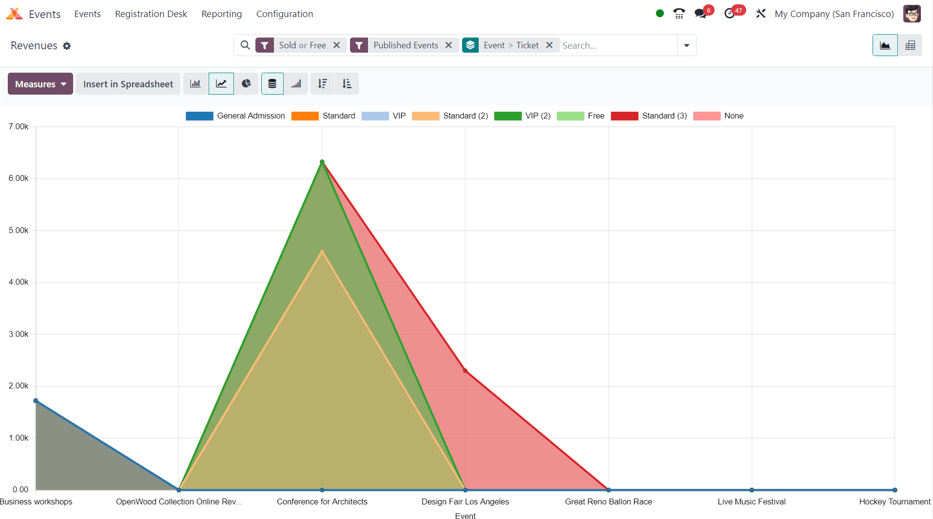
برای ایجاد چنین گزارشی، به مسیر زیر بروید: . در نمای پیشفرض نمودار باقی بمانید، اما فیلترهای پیشفرض را از نوار جستجو حذف کنید.
سپس روی (پیکان رو به پایین) در سمت راست نوار جستجو کلیک کنید تا منوی کشویی بزرگ گزینههای فیلتر و گروهبندی نمایش داده شود.
از اینجا، Free و Sold را از ستون Filters انتخاب کنید.
سپس، از آنجا که فقط مشاهده دادههای مربوط به رویدادهای منتشر شده مورد نظر است، گزینه رویدادهای منتشر شده را در ستون فیلترها نیز انتخاب کنید.
سپس، در ستون گروهبندی بر اساس گزینههای رویداد و بلیط را به همان ترتیب ذکر شده انتخاب کنید. با این کار ابتدا دادهها بر اساس رویداد و سپس بر اساس نوع بلیط گروهبندی میشوند، که یک آرایه مفیدتر از دادهها برای تحلیل ارائه میدهد.
مهم
ترتیب انتخاب گزینهها در ستون گروهبندی بر اساس به طور مستقیم بر نحوه نمایش دادهها در گزارش تأثیر میگذارد.
از آنجا، تنظیمات اضافی میتوانند برای دادههای دقیقتر اضافه شوند، در صورت تمایل.
اگر هیچ فیلتر یا گروهبندی اضافی اضافه نشود، اودو یک نمایش گرافیکی از دادههای مربوط به تمام بلیتهای رایگان یا فروختهشده برای رویدادهای منتشرشده ارائه میدهد که بر اساس رویداد گروهبندی شده و بر اساس نوع بلیت سازماندهی شدهاند.
گزارش نمونه: تحلیل نوع رویداد (جدول محوری)¶
مثال زیر نشان میدهد که چگونه فیلترها و گزینههای گروهبندی مختلف میتوانند یک گزارش تحلیلی مفید به صورت جدول محوری (Pivot Table) در ارتباط با درآمد رویدادها ایجاد کنند. در این مورد، تنظیمات دادههایی را ارائه میدهند که نشان میدهند هر نوع رویداد چه مقدار درآمد ایجاد کرده است، تا مشخص شود کدام رویدادها سودآورتر هستند.
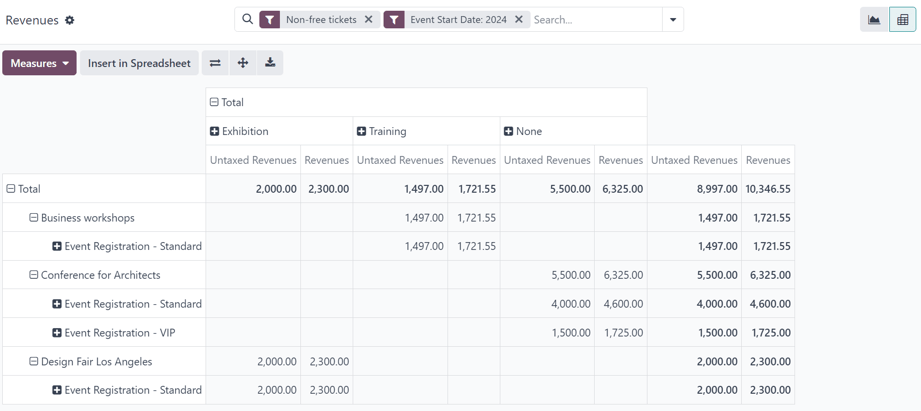
ابتدا به مسیر بروید و با کلیک بر روی آیکون (محوری) در گوشه بالا سمت راست، به نمای جدول محوری تغییر دهید.
فیلترهای پیشفرض (بلیطهای غیررایگان و تاریخ شروع رویداد: (سال)) را در نوار جستجو نگه دارید.
سپس منوی کشویی Measures را باز کنید و گزینه Count را غیرفعال کنید، زیرا این گزارش فقط بر درآمدها تمرکز خواهد داشت.
سپس، روی مجموع بالای عنوانهای ستون کلیک کنید و نوع رویداد را از منوی کشویی انتخاب کنید.
با تنظیمات موجود، تمامی درآمدهای حاصل از رویدادها (و ثبتنامهای مربوطه) نمایش داده میشوند و بر اساس نوع رویداد (به صورت ستونهای قابل گسترش) سازماندهی شدهاند.